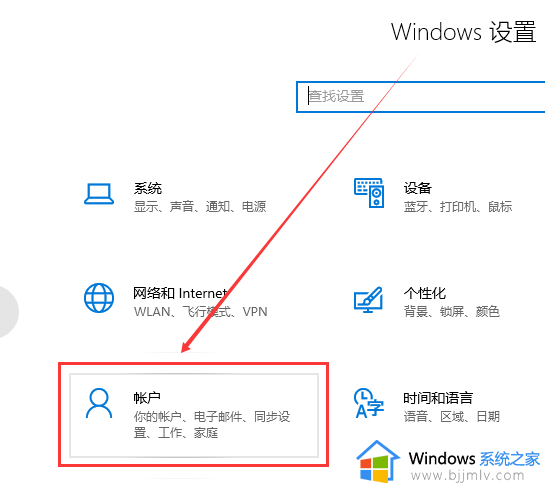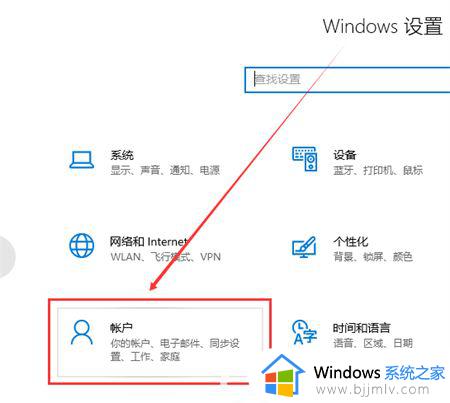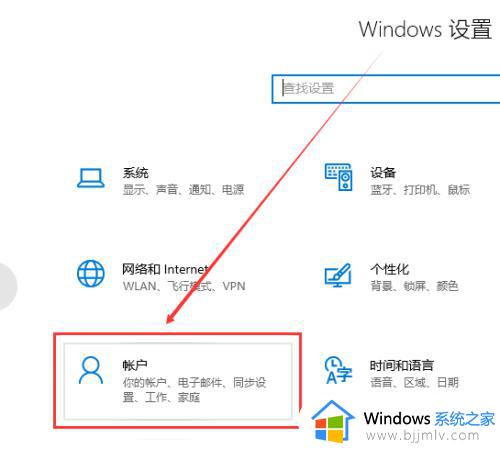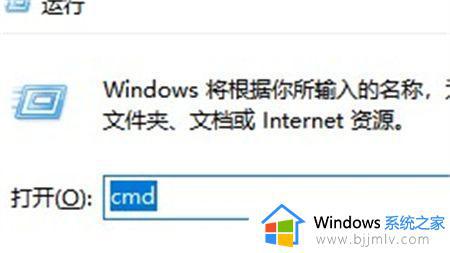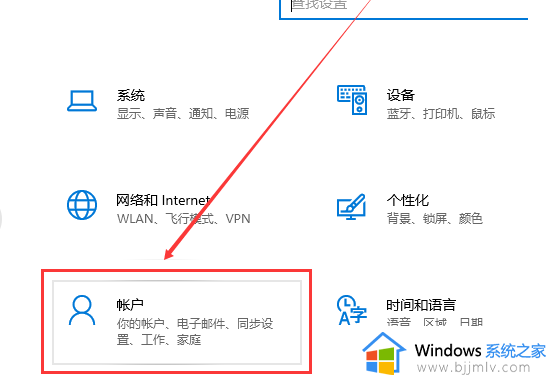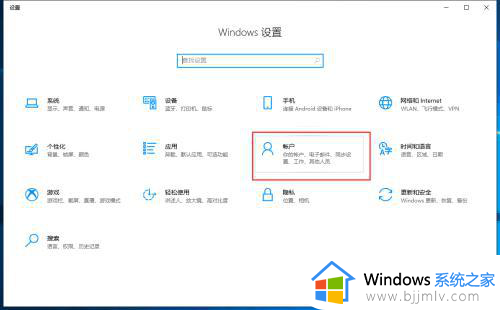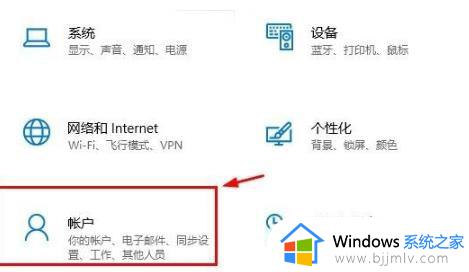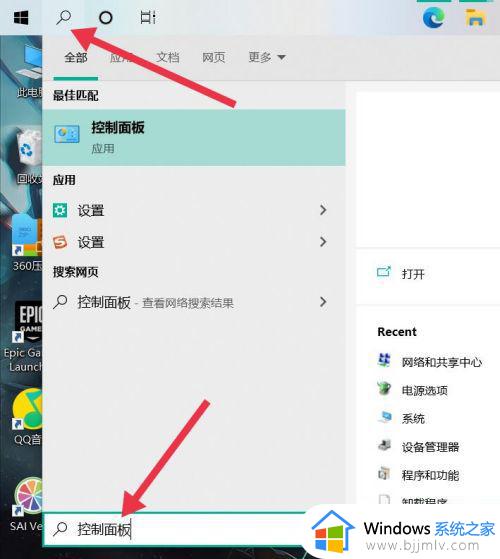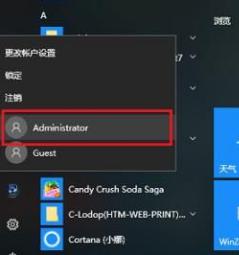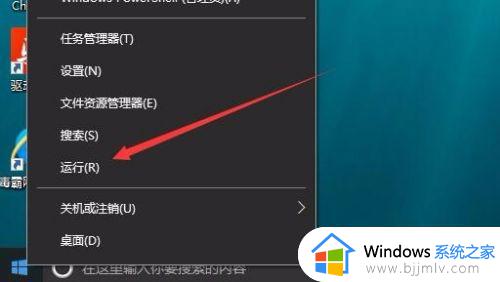win10系统账户退出登录的方法 怎么退出win10账户登录
更新时间:2024-01-24 13:47:42作者:runxin
由于win10系统自带有默认账户的缘故,因此用户在启动电脑的过程中也能够直接登录账户进入桌面来操作,当然有些用户为了保护个人隐私安全,因此也会选择在win10系统创建新的账户来切换登录,可是怎么退出win10账户登录呢?这里小编就给大家讲解的win10系统账户退出登录的方法。
具体方法如下:
1、"win+i"快捷键打开设置界面,选择其中的"账户"打开。
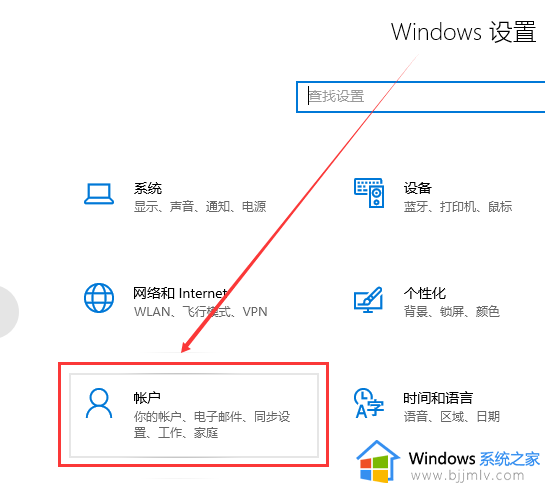
2、进入到新的界面后,点击右侧中的"改用本地账户登录"选项。
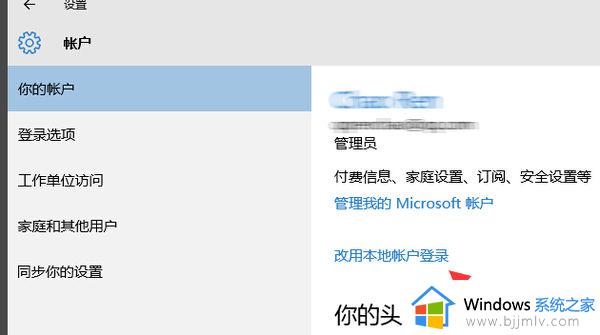
3、在弹出的窗口中输入本地账户的当前密码,回车。
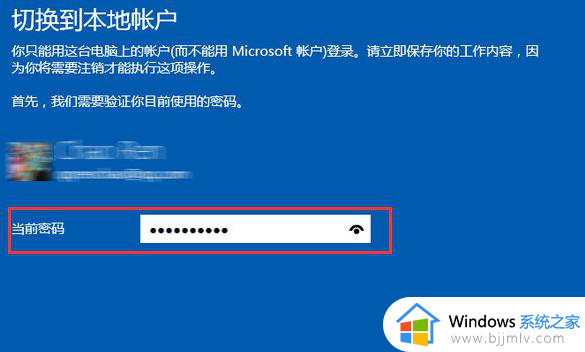
4、最后在弹出的窗口中点击右下角的"注销并完成"即可成功退出登录。

以上就是小编给大家介绍的win10系统账户退出登录的方法完整步骤了,有遇到过相同问题的用户就可以根据小编的步骤进行操作了,希望能够对大家有所帮助。